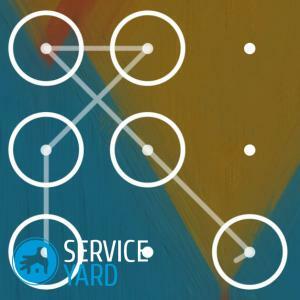
- Methode 1 Methode №2 - Entladung der Batterie-Methode
- №3 - geben Sie die Google-Kontoinformationen
- Methode №4 - Entfernung durch zusätzliche Benutzer
- Wie versehentliche Sperre zu verhindern - manuell gesture.key
- Datei Methode №5 entfernen?
Es gibt mehrere Methoden zum Sperren eines Smartphone-Bildschirms. Am beliebtesten ist der Grafikschlüssel, der eine bestimmte Abfolge von Verbindungspunkten auf dem Display darstellt. Der Benutzer setzt diesen Satz unabhängig, um den Schutz zu aktivieren. Sehr oft gibt es Situationen, in denen der Besitzer das vorgegebene Muster vergisst oder eine andere Person das Gerät versehentlich blockiert. In diesem Artikel erfahren Sie, wie Sie ein Muster von Ihrem Telefon oder Tablet entfernen können.
zum Inhalt ↑Methode 1
Block-Smartphones auf Android basiert ist sehr einfach, aber Entriegelung zu machen, ist nicht so einfach, aber immer noch realistisch. Viele geraten, ein Tuch zu machen - alle Daten zurückgesetzt und das Gerät auf die Werkseinstellungen verursachen, aber keine Eile in das Verfahren. Zuerst müssen Sie alle möglichen Möglichkeiten ausprobieren, um das Smartphone zu entsperren, weil einer von ihnen in dieser Situation genau helfen sollte.
Wichtig! Der Prozess der Handy-Entsperren ist ziemlich lang, so brauchen Sie etwa eine Stunde Patienten und verbringen zu sein, und in einigen Fällen kann sogar einen ganzen Tag brauchen.
Da die Telefoneinstellungen die Entsperrungsmusters zu entfernen, indem der Anruf mit:
- gesperrtem Telefon mit jedem anderen Gerät aufrufen.
- Beantworten Sie den Anruf.
- Schnell zum Einstellungsmenü gehen und den Sicherheitsbereich öffnen.
- Muster deaktivieren.
Wichtig! Diese Methode sollte nur auf Geräten mit einer Version des Betriebssystems 2.2 und niedriger funktionieren. Bei anderen Smartphones funktioniert diese Methode nicht.
Sie können auch versuchen, während des Anrufs schnell auf das Symbol einer Anwendung zu klicken. Nach dieser Aktion sollten Sie in der Lage sein, die Informationszeile am oberen Rand der Anzeige herunterzuziehen. Auf diese Weise können Sie zum Einstellungsmenü gehen und das Muster ausschalten.
zum Inhalt ↑Verfahren №2 - entladene Batterie
Hilfe heben Sie das Smartphone und kann eine Meldung über niedrige Batterie sperren. Um ein Muster aus der Tablette zu entfernen, müssen Sie diese Schritte durchführen:
- Warten Sie warnen die Batterie schwach ist.
- Das Batteriestatusmenü aufrufen.
- Zurück zum Einstellungsmenü.
- Gehen Sie zum Sicherheitsbereich und deaktivieren Sie das Grafikpasswort.
Methode №3 - geben Sie Ihre Google Kontodaten
Nach zahlreichen erfolglosen Versuchen zur Eingabe von grafischem Passwort Android-Betriebssystem fordern zu Ihrem Google-Konto anmelden. Sie müssen die Kontoinformationen eingeben, die zuvor in den Einstellungen festgelegt wurden. Mit diesen Nutzern melden Sie sich bei Google Play an.
So entfernen Sie das Telefon Konto mit dem Google aufschließen:
- Geben Sie grafische Passwort 5 oder 6 mal.
- Warten Sie 30 Sekunden.
- Wählen Sie im erscheinenden Fenster den Punkt "Muster vergessen".
- öffnet ein spezielles Fenster, in dem Sie Ihre Login und Ihr Google-Konto-Passwort einzugeben.
Wichtig! Wenn Sie Ihr Passwort vergessen haben, und dann geändert, aber das Android-Gerät immer noch nicht entsperren, müssen Sie 72 Stunden warten und dann wieder geben Sie Ihre Google-Kontoinformationen.
Fertig, das Smartphone ist freigeschaltet!
Wichtig! Diese Methode erfordert Zugriff auf das Internet. Wenn auf Ihrem Gerät keine WLAN- oder mobilen Daten aktiviert sind, sollten Sie die unten beschriebenen Methoden verwenden.
Aktivieren Wi-Fi über
nachladen Wenn nach dem richtigen Google-Konto eingeben, Android Gerät verweigert - das bedeutet, dass Sie das Internet für diesen Dienst anmelden enthalten muss. Führen Sie dazu die folgenden Aktionen aus:
- Starten Sie das Telefon auf Android-Basis neu.
- Sobald das oberste Informationszentrum zur Verfügung steht, ziehen Sie es herunter, verbinden Sie WLAN oder aktivieren Sie die Übertragung von mobilen Daten.
- Geben Sie die korrekten Google-Kontodaten ein.
Fertig, Android-Gerät kann vollständig funktionieren!

Aktivieren von Wi-Fi über den Dienstcode
Sie können das Internet auch mit einem speziellen Dienstcode aktivieren. Führen Sie dazu folgende Aktionen aus:
- Gehen Sie auf dem blockierten Android-Gerät zu "Notruf".
- Geben Sie im angezeigten Fenster die Kombination * # * # 7378423 # * # * ein.
- Im geöffneten Menü Service Tests - WLAN auswählen.
- Verbinden mit einem Wi-Fi-Netzwerk.
Wichtig! Wenn Sie aus irgendeinem Grund keine Verbindung mit einem Wi-Fi-Netzwerk herstellen können, müssen Sie die Übertragung von mobilen Daten über eine andere Sim-Karte auf einem beliebigen Gerät eines Drittanbieters aktivieren. Nach den gegebenen Handlungen muss man dieses simku in das blockierte Telefon einlegen. Sie müssen ein mobiles Internet verbinden, und Sie können Ihren Google-Konto-Login und Ihr Passwort eingeben.
Internetverbindung über LAN-Adapter
Wenn alle vorherigen Methoden nicht geholfen haben und Sie keine Verbindung zum Internet herstellen konnten, dann machen Sie sich keine Sorgen, denn Sie können den LAN-Adapter und Router( Router) verwenden.
So entfernen Sie das Muster vom Tablet über den LAN-Adapter:
- Schließen Sie den LAN-Adapter an das gesperrte Gerät an.
- Warten Sie ein paar Sekunden, um das Internet zu aktivieren.
- Geben Sie das korrekte Login und Passwort für das Google-Konto ein.
Fertig, das Android-Gerät kann wieder verwendet werden!
Wichtig! Nicht alle Android-Telefone unterstützen LAN-Adapter. Deshalb ist es besser, im Voraus über die Funktionalität zu wissen, um nicht Geld und Zeit zu verschwenden. Und wenn Sie immer noch nicht die notwendigen Informationen bekommen und Sie dieses Gerät gekauft haben, ist es besser, das Paket ordentlich zu öffnen, in dem Fall können Sie den LAN-Adapter zurückgeben.
zum Inhalt ↑Methode 4 - Löschen Sie manuell die Datei Gesten. Schlüssel
Um das Smartphone zu entsperren, können Sie auch die Datei löschen, in der die Daten für dieses Passwort gespeichert sind.
Wichtig! Um diese Methode zu verwenden, müssen Sie zunächst ein spezielles Recovery CWM- oder TWRP-Menü auf dem Android-Gerät installieren.
Dateimanager Aroma
So finden Sie das Muster auf dem Telefon mit Aroma:
- Laden Sie den Dateimanager Aroma auf Ihren Computer oder Laptop herunter.
- Schließen Sie ein gesperrtes Gerät an einen Computer oder Laptop an.
- Verschieben Sie die heruntergeladene Aroma-Anwendung auf die Speicherkarte des Geräts.
- Installieren Sie es über das spezielle Wiederherstellungsmenü.
- Öffnen Sie das Softwareprodukt Aroma und wechseln Sie in das Datenverzeichnis.
- Wählen Sie den Systemordner.
- Löschen Sie die Datei gesten.key.
Wichtig! Wenn eine solche Datei nicht gefunden wurde, müssen Sie die Datei mit einem der folgenden Namen löschen:
- locksettings.db;
- locksettings.db-wal;
- locksettings.db-shm.
- Android-Gerät neu laden und ein beliebiges Grafikpasswort eingeben.
Anhang TWRP
Um das Mobiltelefon auf diese Weise zu entsperren, müssen Sie Folgendes tun:
- Schließen Sie das gesperrte Gerät an den Computer oder Laptop an.
- Herunterladen, Installieren und Ausführen der TWRP-Wiederherstellung.
- Gehen Sie zum Erweitert-Menü und wählen Sie Datei-Manager.
- Wechseln Sie in das Verzeichnis Daten und öffnen Sie den Ordner System.
- Löschen von Dateien mit Namen:
- gesten.key;
- locksettings.db;
- locksettings.db-wal;
- locksettings.db-shm.
- Android-Gerät neu laden.

Löschen einer Datei über
Update So finden Sie den Grafikcode durch das Update:
- Datei herunterladen GEST.zip.
- Installieren Sie das archivierte Dokument über das spezielle Recovery CWM- oder TWRP-Menü.
- Android-Gerät neu laden.
- Geben Sie ein beliebiges Grafikkennwort ein und das Gerät ist entsperrt.
Verfahren №5 - Entfernung über zusätzliche Benutzer
diese Methode zu verwenden, ist es notwendig, mehrere Bedingungen:
- auf Android-Gerät muss auf mehrere Konten festgelegt werden;Der
- -Benutzer muss über Administratorrechte verfügen.
- beide Konten erfordern das installierte SuperSU-Programm;
- in der SuperSU-Anwendung muss für den Mehrbenutzermodus aktiviert sein.
Wenn alle diese Punkte erfüllt sind, können Sie diese Methode sicher verwenden. Um ein Mobiltelefon oder Tablet freizuschalten, führen wir die folgenden Aktionen aus:
- Wechseln Sie zu einem anderen Benutzerkonto.
- Installieren Sie die Google Play Root Broswer-Anwendung.
- Öffnen Sie das installierte Programm.
- Wechseln Sie in das Verzeichnis Daten und wählen Sie den Ordner System.
- Dateien mit Namen löschen:
- gesten.key;
- locksettings.db;
- locksettings.db-wal;
- locksettings.db-shm.
Wie kann man ein versehentliches Sperren verhindern?
Diese Methode ist besonders nützlich für Benutzer, bei denen das Risiko besteht, dass das Gerät versehentlich von kleinen Kindern gesperrt wird. Dank ihm können Sie ein Android-Smartphone entsperren, indem Sie eine SMS mit einem speziellen Text senden.
Um die Mobilgerätesperre zu verhindern, müssen Sie sich solche Aktionen machen, noch nicht Android-Gerät blockiert:
- Root-Rechte( Administratorrechte) Holen. Diese Aktion kann durch spezielle Programme ausgeführt werden. Zum Beispiel können Sie die Anwendung "KingRoot" verwenden.
- Download und Installation auf dem Smartphone-App „SMS Bypass“( die Anwendung bezahlt wird, aber das Internet kann und eine raubkopierte Version zu finden).
- Dieses Programm darf Administratorrechte verwenden.
- Speziellen Text festlegen, um das Gerät zu entsperren. Standard - das ist 1234.
- Alles ist jetzt, wenn das Android-Gerät gesperrt ist, müssen Sie von jedem Telefon auf dem Smartphone mit dem Text „XXXX-Reset“ eine SMS-Nachricht senden, wobei XXXX - voreingestellter Text.
- Nach diesen Aktionen wird das Android-basierte Telefon neu gestartet.
- Wenn der Download abgeschlossen ist, müssen Sie ein beliebiges Grafikkennwort eingeben.
- Das Smartphone ist entsperrt.
In diesem Artikel haben wir Ihnen verschiedene Möglichkeiten angeboten, wie Sie das Muster vom Telefon entfernen können. Wir hoffen, dass Sie in jeder Situation, in der Sie keinen Zugangscode zum Gadget haben, im Standard-Arbeitszustand starten können.



